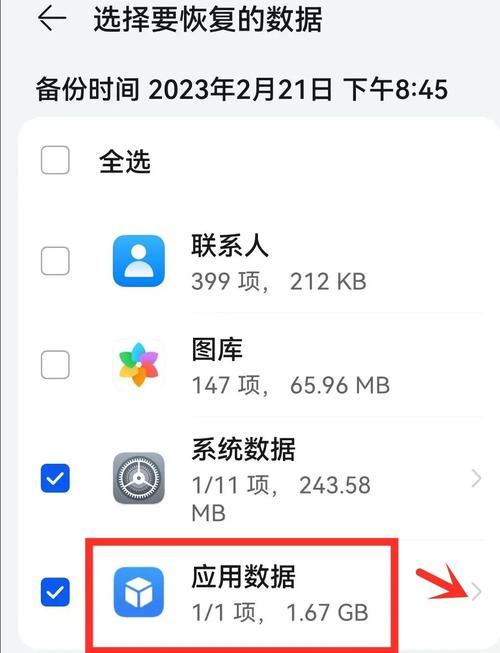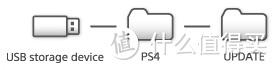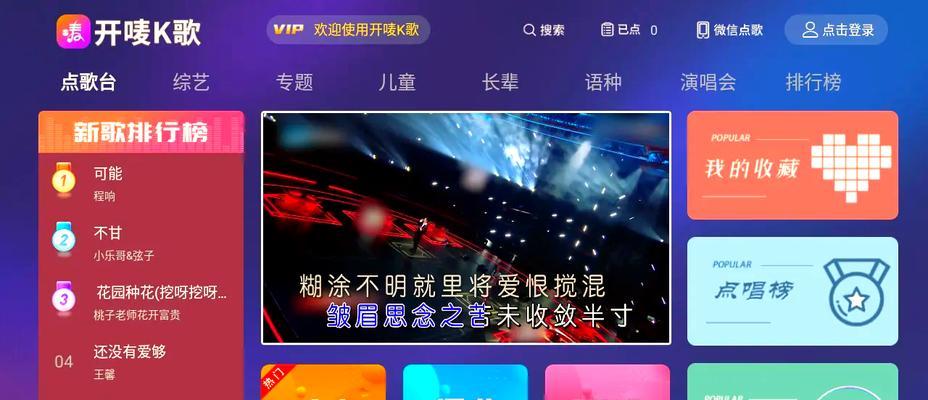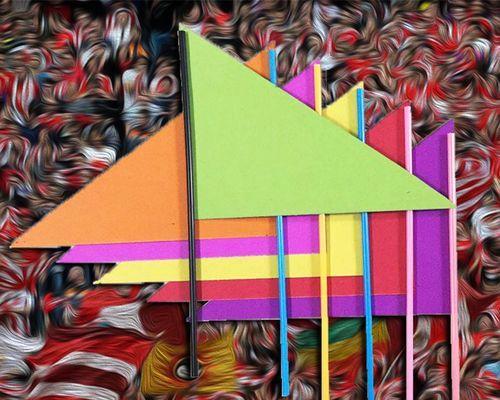电脑无线网卡怎么用?需要哪些设置?
随着互联网的普及,无线网络已成为我们生活中不可或缺的一部分。电脑无线网卡是连接无线网络的重要设备,它允许用户无需通过有线连接即可上网。电脑无线网卡怎么使用?需要进行哪些设置呢?本文将为您提供详尽的指导。
什么是电脑无线网卡?
在开始之前,让我们先简单了解什么是电脑无线网卡。电脑无线网卡,顾名思义,是一种能够让电脑连接到无线网络的硬件设备。它可以插入台式电脑或笔记本电脑的PCI或USB插槽中,使得这些设备可以接收无线信号并连接到互联网。
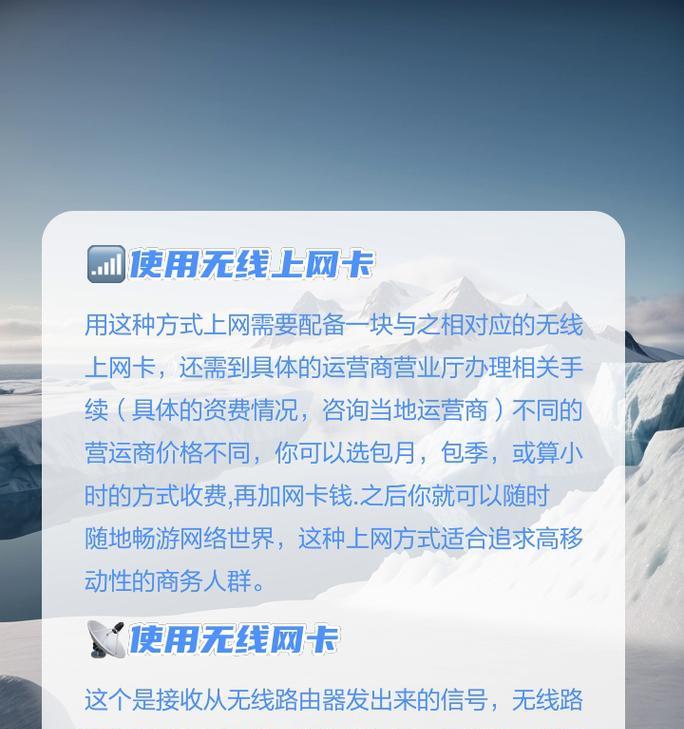
安装电脑无线网卡
要使用无线网卡,第一步自然是安装。下面是一个详细步骤指导:
1.关闭电脑,断开电源,避免在安装过程中出现电流短路。
2.找到无线网卡的安装位置。对于台式机,通常是PCI插槽;对于笔记本电脑,则可能是USB插槽。
3.将无线网卡插入相应的插槽,确保安装稳固。
4.连接电脑电源,开机。
5.计算机通常会在启动时自动识别新硬件。如果没有,您可能需要手动安装驱动程序。
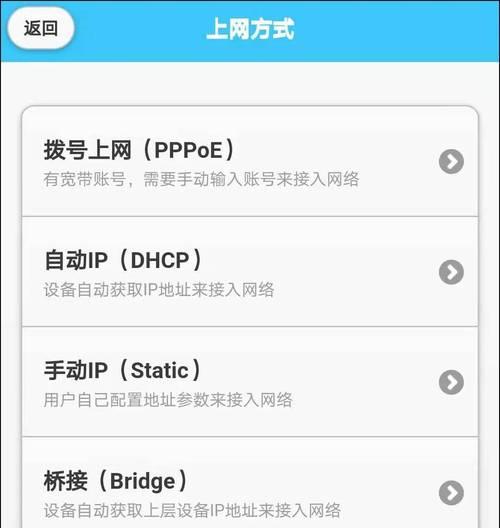
无线网卡驱动安装
安装无线网卡后,接下来是驱动安装,这是使用无线网卡前的关键步骤。
1.查找驱动:您需要从无线网卡制造商的官方网站下载最新的驱动程序。确保下载与您的操作系统兼容的驱动版本。
2.安装驱动:下载完成后,双击安装文件,按照屏幕上的提示进行安装。大多数驱动程序都有简洁的安装向导。

设置无线网络连接
安装好驱动后,您就可以设置无线网络连接了。
连接无线网络
1.打开电脑设置中的“网络和互联网”选项。
2.选择“Wi-Fi”,然后打开“Wi-Fi”开关。
3.电脑会自动搜索可用的无线网络。找到您要连接的网络,点击它,然后输入网络密码。
4.点击“连接”,稍等片刻,如果设置正确,您的电脑应该就能成功连接到无线网络了。
手动配置IP地址
在某些情况下,可能需要手动配置IP地址。
1.打开“网络和共享中心”。
2.点击“更改适配器设置”。
3.右键点击您的无线网络连接,选择“属性”。
4.在“网络”选项卡中,选择“Internet协议版本4(TCP/IPv4)”,然后点击“属性”。
5.在弹出的窗口中选择“使用下面的IP地址”并输入IP地址、子网掩码、默认网关和DNS服务器地址。这些信息通常可以从您的网络服务提供商那里获得。
常见问题与故障排除
在使用无线网卡的过程中,可能会遇到各种问题。这里列举一些常见的问题以及解决方法:
1.无法连接到无线网络:首先确保无线网络是开启的,无线网卡已正确安装,并且无线信号足够强。检查是否有密码输入错误或网络设置不正确。
2.连接速度慢:试着更换无线信道,检查是否有其他无线设备干扰。靠近无线路由器可以提高信号质量。
3.驱动程序问题:如果无线网卡未能正常工作,可能需要重新安装驱动程序。访问官方网站,下载最新驱动,并按照指示进行安装。
用户体验优化技巧
为了提升无线网卡的使用体验,您可以采取以下措施:
保持驱动更新:定期检查并安装最新的驱动程序,以确保无线网卡性能最佳。
优化无线信号:通过调整路由器位置或使用无线信号放大器来增强信号。
使用安全设置:确保使用WPA2或更高级别的加密方式,以保护您的网络连接安全。
结语
通过以上步骤,您应该能够顺利完成电脑无线网卡的安装、配置以及使用。如果您在设置过程中遇到任何问题,请参照我们的故障排除建议进行检查和处理。希望您能享受快捷、稳定的无线网络连接体验。
版权声明:本文内容由互联网用户自发贡献,该文观点仅代表作者本人。本站仅提供信息存储空间服务,不拥有所有权,不承担相关法律责任。如发现本站有涉嫌抄袭侵权/违法违规的内容, 请发送邮件至 3561739510@qq.com 举报,一经查实,本站将立刻删除。
关键词:无线网卡
- 儿童手机的三个摄像头如何使用?使用方法是什么?
- 魔兽世界角色转身的方法是什么?操作中应注意什么?
- 王者荣耀如何发注意信号?发注意信号的方法是什么?
- 三丽鸥平板保护套安装步骤是什么?
- 核桃园机顶盒客服热线?如何联系客服解决问题?
- 英雄联盟树甲装备的属性和作用是什么?适合哪些英雄使用?
- 电瓶车220充电器功率是多少瓦?
- 苹果平板电脑键盘位置调整方法是什么?
- 苹果手机直播露脸聊天如何设置?
- 墙面面板路由器设置方法是什么?操作中常见问题有哪些?
生活知识最热文章
- 《探索《上古卷轴5》技能点代码的秘密(发现神奇代码)
- 帝国时代3秘籍(揭秘帝国时代3秘籍的应用技巧与策略)
- 文件转换为二进制格式的恢复方法(从二进制格式恢复文件的简易指南)
- 佳能打印机不支持Win10系统(解决方案)
- 在虚拟机上安装XP系统的步骤和注意事项(以虚拟机为主题的XP系统安装教程)
- 电脑连不上手机热点网络怎么办(解决方法及注意事项)
- 优盘文件删除与数据恢复的技巧(以优盘删除的文件如何找回数据)
- 探索最佳电脑配置参数(解读目前最先进的电脑硬件配置)
- 以驱动人生还是驱动精灵,哪个更好(探讨两者之间的优劣势)
- 如何修复oppo手机屏幕黑屏问题(快速解决oppo手机屏幕黑屏的方法及注意事项)
- 最新文章
-
- 魔兽前后对比怎么调整?有哪些设置和调整方法?
- 彩虹热水器排空气的正确方法是什么?操作步骤复杂吗?
- 魔兽世界80级后如何刷坐骑?刷坐骑的效率提升技巧有哪些?
- 热水器喷水后漏电的原因是什么?
- 机顶盒架子的正确安装方法是什么?安装过程中需要注意什么?
- aruba501配置方法是什么?如何增强wifi信号?
- 英雄联盟4蚁人战斗技巧是什么?
- 通用热水器气管安装步骤是什么?
- 洛克王国如何捕捉石魔宠物?捕捉石魔的技巧有哪些?
- 辐射4中如何设置全屏窗口模式?
- 英雄联盟螳螂升到16级攻略?快速升级技巧有哪些?
- 杰斯的水晶如何使用?在英雄联盟中有什么作用?
- 王者荣耀手机端下载流程是什么?
- 创新音箱2.0设置方法有哪些?
- 王者荣耀频繁闪退怎么办?
- 热门文章
- 热门tag
- 标签列表
- 友情链接